IDisk
iDisk è un sistema all'avanguardia che offre molteplici funzionalità per migliorare l'intelligenza e il controllo delle postazioni di lavoro. Rendendolo un elemento essenziale per la gestione avanzata delle scrivanie.
I moduli iDisk (Occupancy, iPower, iDisplay, iDisplay screen) possono essere utilizzati singolarmente o combinati per una gestione avanzata delle postazioni.
iDisk supporta sia la modalità offline che quella online tramite Wi-Fi, consentendo una comunicazione integrata con il software di gestione iComfort.
Nella modalità online è possibile gestire le prenotazioni delle scrivanie.
Gli utenti possono prenotare una scrivania tramite il portale iComfort, l'app o utilizzare la funzione "fast-booking" direttamente da iDisplay.
Il portale iComfort permette di gestire gli utenti e definire i ruoli, assegnare tessere RFID e configurare le autorizzazioni per garantire una gestione sicura delle postazioni.
Nella sezione iDisk si possono gestire i kit iDisk, vari moduli, autorizzazioni ed aggiornamenti .
Funzioni esposte dal Sistema
Il Sistema consente di effettuare le seguenti operazioni sui Device iDisk:
- Anagrafica
- Kit iDisk
- Moduli (iOccupancy, iPower, iDisplay, Display Screen)
- Importazione
- Gestione Relazioni
- Aggiornamenti
- Invio Comandi
- Firmware
Visualizzazione
All'accesso il Sistema mostra una Home riguardante l'Anagrafica e gli Aggiornamenti.
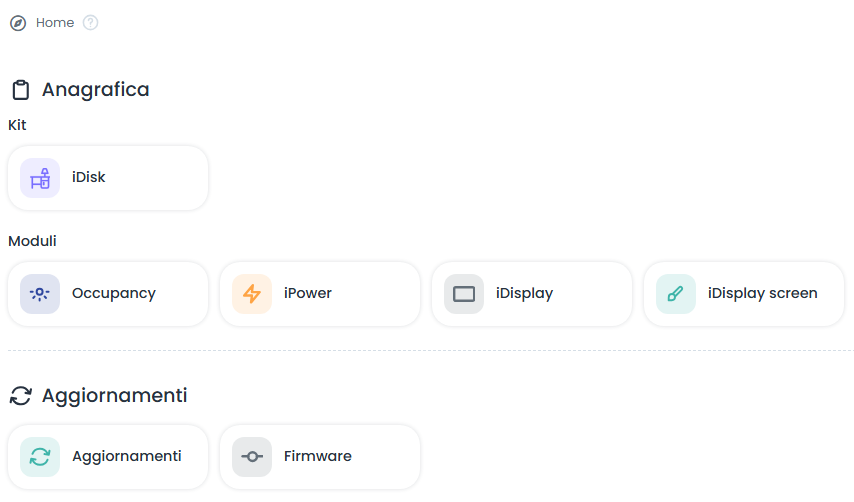
Kit
iDisk
iDisk comprende più device type. Selezionando iDisk si presenta una lista come quella di seguito. E'possibile operare una scelta in base ai device assegnati a Palazzi, Piani, Stato, Assegnazione.

Nella lista iDisk oltre al Guid il Sistema mostra il Nome, il Mac Address, il Piano, lo Stato, l'Assegnazione e l'ultimo contatto avvenuto con il Device (Ultimo contatto).
Ricerca: E' presente anche il campo di ricerca a testo libero
Selezionando ciascun iDisk si apre una finestra laterale in cui si visualizzano i moduli collegati, lo spazio associato e la possibilità di inviare Comandi.
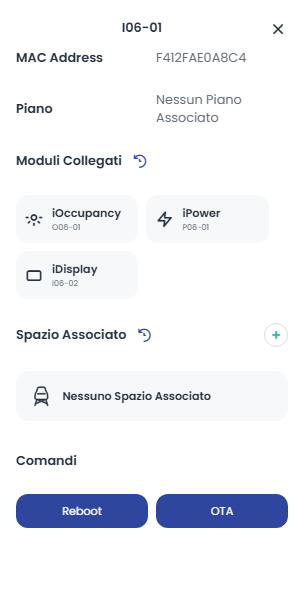
Moduli
iOccupancy, iPower, iDisplay, Display Screen
Su Home, selezionando i 4 moduli iOccupancy, iPower, iDisplay, Display Screen, si presentano liste contenenti gli apparati inseriti nel Sistema come quella di seguito.
Per semplificare presentiamo come esempio le schermate riguardanti il modulo iOccupancy. Gli altri moduli presentano funzionalità e schermate del tutto simili.
E'possibile operare una scelta in base ai device assegnati a Palazzi, Piani, Stato, Assegnazione e Firmware.
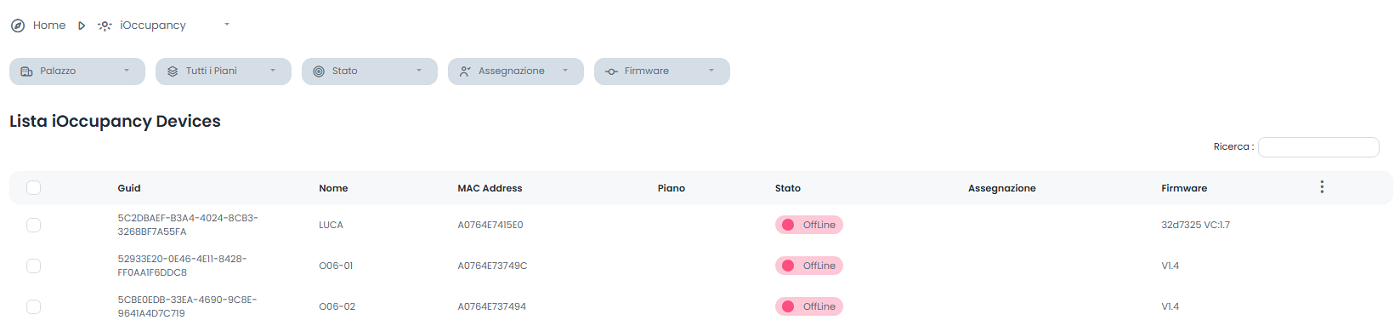
Nella lista di ciascun modulo oltre al Guid il Sistema mostra il Nome, il Mac Address, il Piano, lo Stato, l'Assegnazione e la versione del Firmware a bordo.
Ricerca: E' presente anche il campo di ricerca a testo libero
Selezionando ciascun modulo si apre una finestra laterale in cui si visualizzano le risorse collegate, lo spazio associato e la possibilità di inviare Comandi.
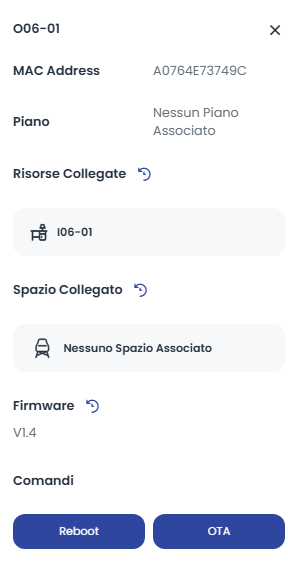
Importazione, esportazione
L'importazione di nuovi iDisk nel Sistema può avvenire tramite il database oppure è possibile importare una lista di device in formato .xlsx. Il file deve contenere delle intestazioni con delle colonne ben definite.
Per procedere all'importazione selezionare l'icona presente in alto a destra:
Queste le intestazioni delle colonne i cui campi devono contenere:
Colonna 1: Nome
Colonna 2: MAC Address
Colonna 3: Piano
Colonna 4: Stato
Colonna 5: Assegnazione
Colonna 6: Device Guid
Colonna 7: Entity Guid
Per esportare la lista degli utenti in formato .xlsx selezionare l'icona adiacente in alto a destra:
Gestione Relazioni
Per gestire le relazioni tra device iDisk ed Entità selezionare iDisk, successivamente il device presente in lista.
Nella finestra laterale si presenta l'anagrafica dell'iDisk selezionato:
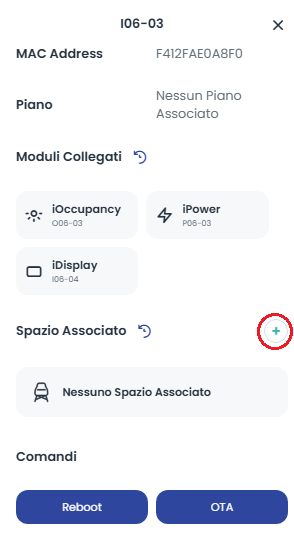
Cliccare sull'icona evidenziata nell'immagine precedente.
Si presenta il pop-up per l'associazione tra iDisk ed Entità
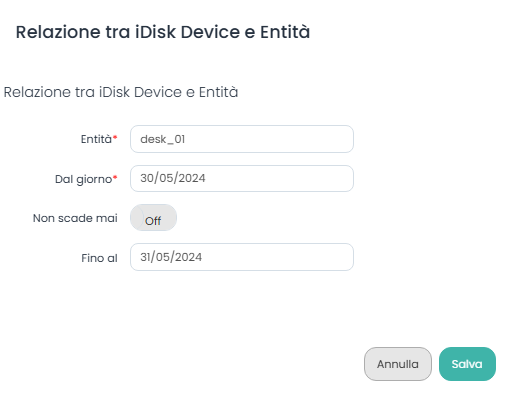
La Form consente di:
- Scegliere l'entità (dopo la digitazione il menu a discesa contiene suggerimenti sulle entità presenti)
- La data inizio e Fine
- Le misure da monitorare in base alla tipologia di Device preso in considerazione
Selezionare Non scade mai per una durata indefinita della relazione.
Storico Assegnazioni
Dopo aver effettuato l'associazione la stessa sarà visibile nella Lista iDisk ed all'interno dell'anagrafica del device:
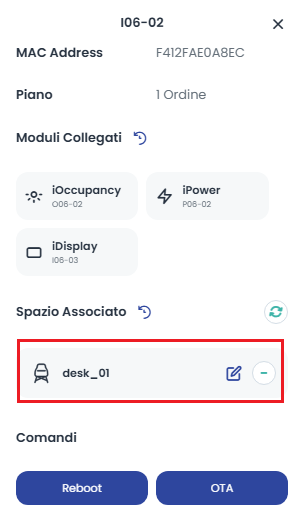
E'possibile visualizzare il dettaglio dell'associazione selezionando l'icona
oppure eliminare l'associazione
Il Sistema consente di visualizzare uno storico delle associazioni effettuate da ciascun device iDisk
Selezionare l'icona come rappresentato di seguito:
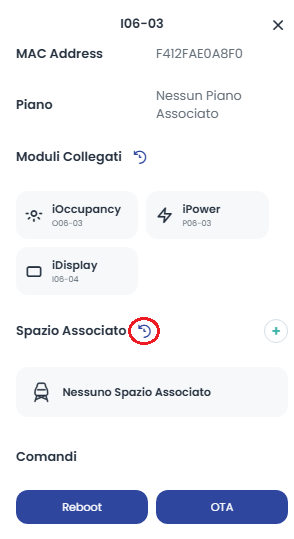
Si presenta il pop up con l'elenco dello storico delle associazioni effettuate nel corso del tempo tra il device iDisk ed eventuali Entità associate:
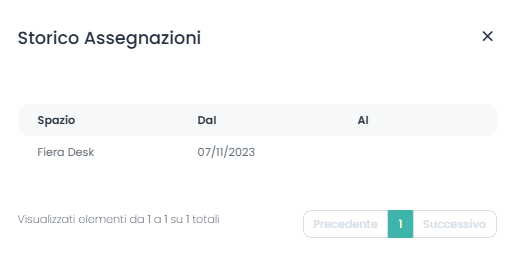
Moduli collegati
E'possibile visualizzare il dettaglio e lo storico dei moduli collegati all'iDisk ovvero moduli iOccupancy, iPower, iDisplay e iTouch:
![]()
Il Sistema consente di visualizzare uno storico delle associazioni effettuate tra iDisk e Moduli:
Selezionare l'icona come rappresentato di seguito:
Si presenta il pop up con l'elenco dello storico delle associazioni effettuate nel corso del tempo tra il device iDisk ed eventuali Moduli collegati:
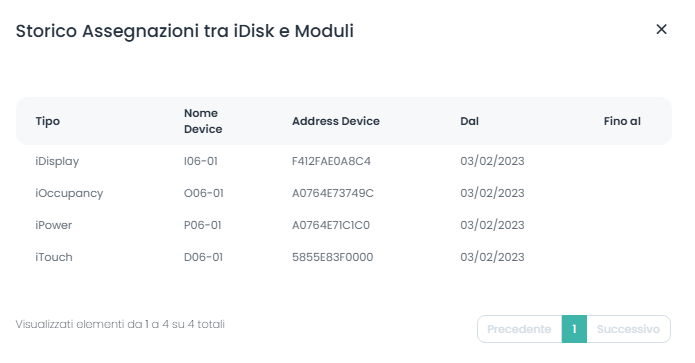
Aggiornamenti
Invio Comandi
L'invio dei comandi per iDisk e per i diversi moduli prevede il Reboot e l'OTA, l'aggiornamento On The Air.
Su iDisk è possibile effettuare un Reboot massivo, mentre per i singoli moduli è possibile programmare aggiornamenti massivi pianificati.
Dalla lista iDisk o dalla lista dei diversi moduli la selezione del singolo apparato consente l'apertura della finestra laterale contenente l'anagrafica.
E'presente in basso il riquadro Comandi con i due pulsanti Reboot e OTA:
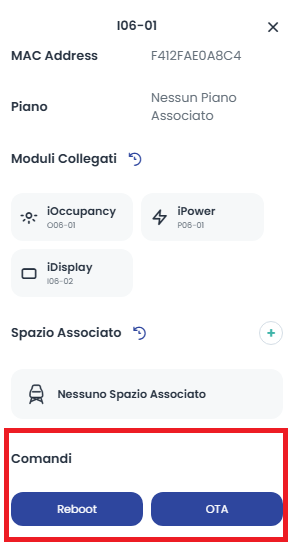
La selezione multipla di iDisk permette di visualizzare in alto a desta il pulsante Comandi per un invio di comandi Reboot ed OTA massivi ai device selezionati:
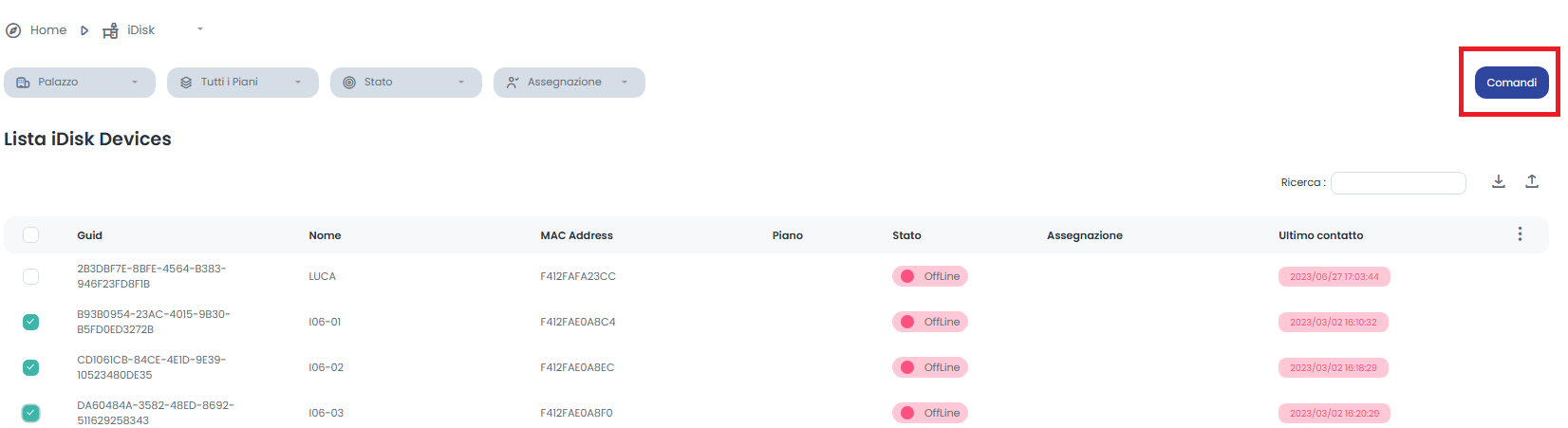
La selezione multipla da una delle liste dei Moduli permette di visualizzare in alto a desta il pulsante Aggiornamento per pianificare aggiornamenti massivi ai device selezionati:
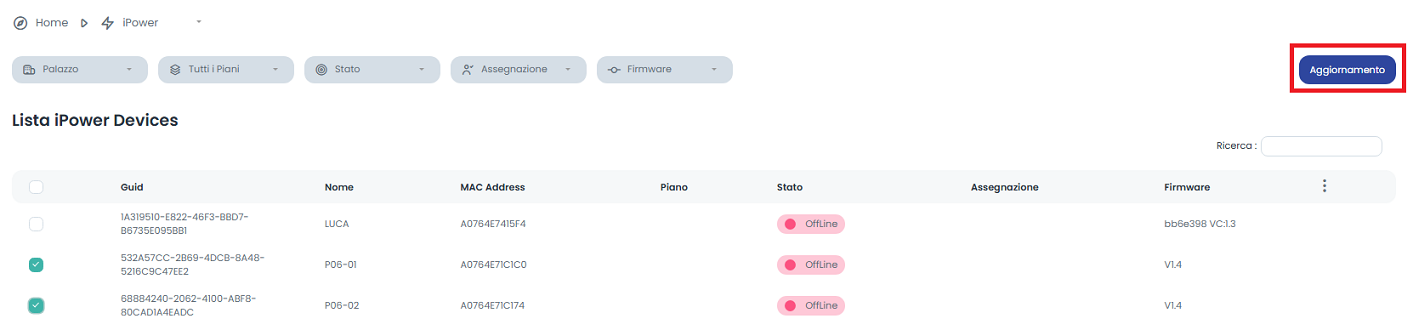
Si apre il seguente popup:
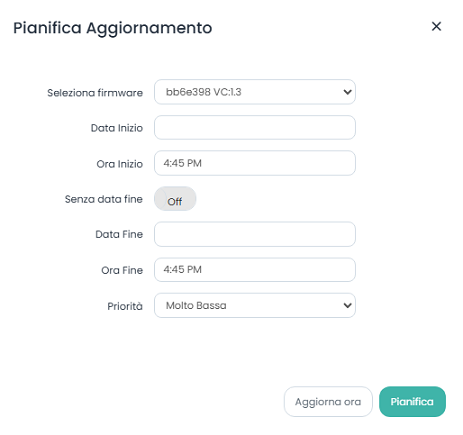
La pianificazione consente di:
- selezionare la versione del firmware tra quelle disponibili e consentite per il modulo in considerazione
- impostare una data di inizio
- impostare un'ora di inizio
- scegliere se i tentativi di aggiornamento devono avere una data di fine o meno. In caso non si scelga una data di fine il Sistema proverà ad aggiornare il modulo fino al buon esito dell'operazione.
- Se si imposta un limite temporale al tentativo di aggiornamento scegliere una data ed un'ora di fine
- definire se un device ha priorità di aggiornaemnto rispetto ad altri device
Infine scegliere se Aggiornare Ora o salvare come Pianificazione le impostazioni effettuate.
Per effettuare la Pianificazione è vincolante selezionare una data ed ora di inizio.
Su è possibile visualizzare la lista dei device aggiornati o in stato di aggiornamento.
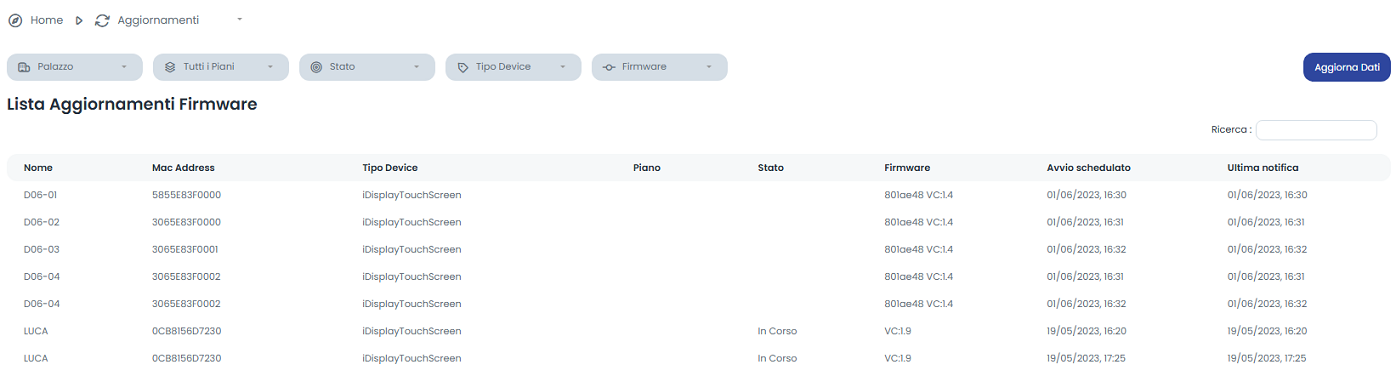
Nel riepilogo sono presenti informazioni riguardanti i device, la versione del firmware con cui è stato effettuato l'aggiornamento, la schedulazione.
Selezionando Aggiornamenti si presenta una lista in cui è possibile operare una scelta in base a Palazzi, Piani, Stato, Tipo Device, Firmware.
Ricerca: E' presente anche il campo di ricerca a testo libero
Firmware
Visualizza Firmware
Da Home selezionare Firmware per accedere alla pagina di gestione ed upload nuovi firmware:
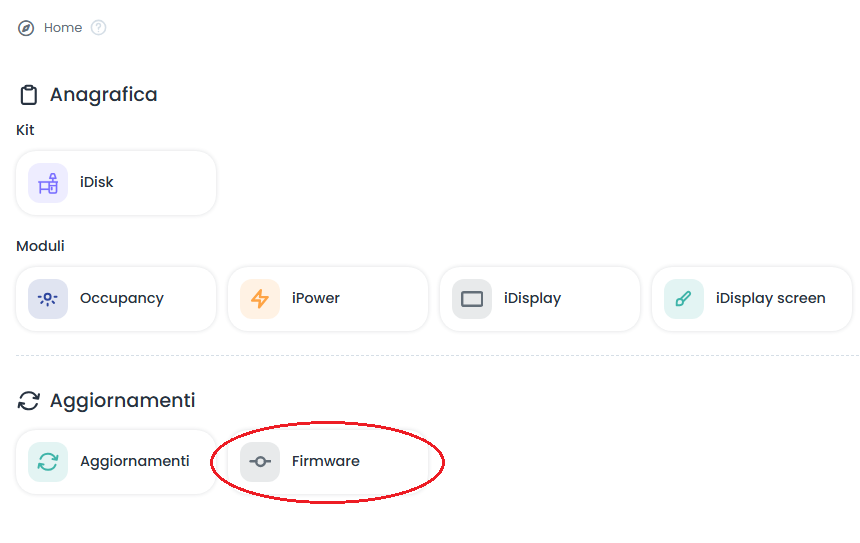
Si presenta la schermata contenente la Lista Firmware:
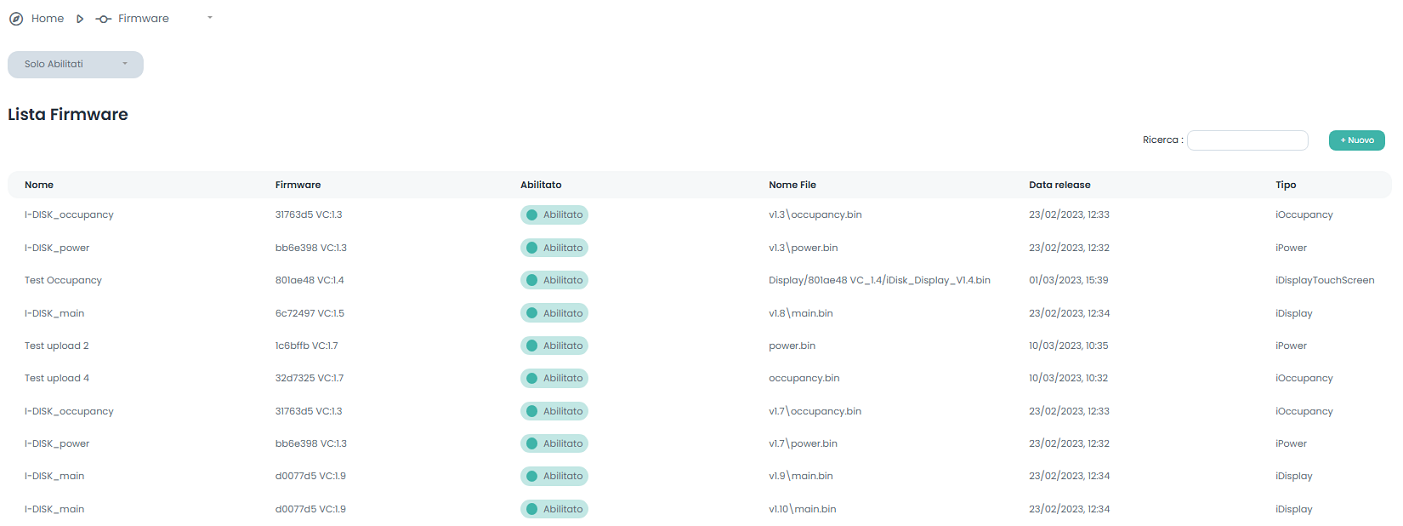
Nella Lista, per ogni firmware, sono elencati:
- Nome del firmware
- Versione del firmware
- Abilitato / Disabilitato
- Nome del file
- Data di rilascio
- Tipo (modulo a cui è dedicato il firmware)
E'possibile visualizzare in lista, selezionando nell'apposito menu a discesa, solo firmware Abilitati o Disabilitati:
Ricerca: E' presente anche il campo di ricerca a testo libero
Anagrafica Firmware
Cliccando sulla Lista Firmware, in qualsiasi punto corrispondente alla riga del firmware che si desidera approfondire, si presenta la finestra laterale contenente l'anagrafica del firmware in cui è possibile anche aggiungere Note, modificare il Nome del Firmware ed abilitare o disabilitare la validità del Firmware:
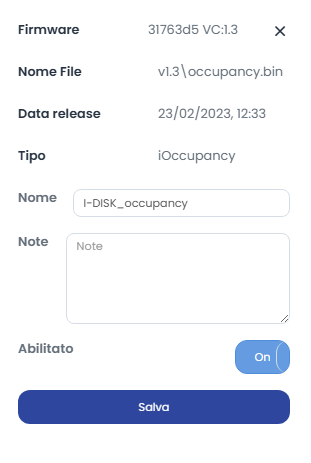
Nuovo Firmware
Cliccare sul bottone presente in alto a destra:
Si presenta il pop-up per effettuare l'upload del nuovo firmware nel Sistema:
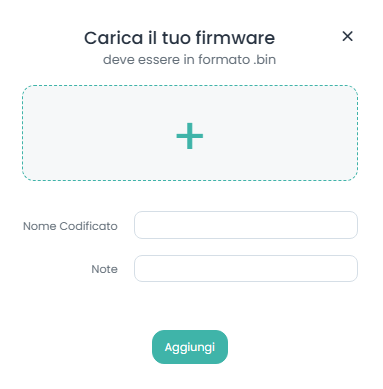
Il Formato del file del nuovo firmware deve essere in formato .bin